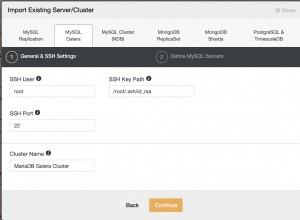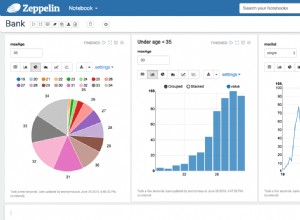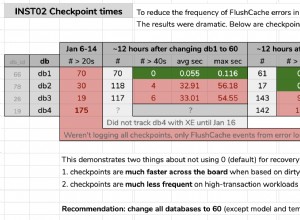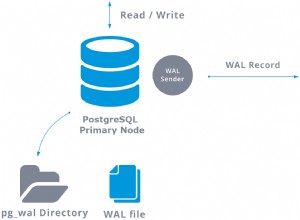XAMPP एक सॉफ्टवेयर पैकेज है जो apache, MySQL और FTP पैकेज का एक बंडल है। जब आप PHP + MySQL एप्लिकेशन विकसित करते हैं तो आपको हमेशा इसका उपयोग करने की आवश्यकता होती है। विंडोज़ पर इसका उपयोग करना आसान है, लेकिन जब मैं मैक ओएस पर इसका इस्तेमाल करता हूं, तो मुझे कुछ त्रुटियां मिलती हैं, यह आलेख आपको बताएगा कि मैक ओएस पर एक्सएएमपीपी कैसे स्थापित करें, शुरू करें, रोकें और इन सभी त्रुटियों को ठीक करें।
<एच3>1. मैक ओएस पर XAMPP को कैसे इंस्टाल, स्टार्ट, स्टॉप करें।
- सबसे पहले, आपको Mac OS के लिए XAMPP इंस्टॉलर डाउनलोड करना चाहिए। यदि आप पाते हैं कि XAMPP की आधिकारिक वेबसाइट https://www.apachefriends.org/ तक नहीं पहुंचा जा सकता है, तो आप XAMPP कीवर्ड खोज सकते हैं। https://sourceforge.net पर। और इसे वहां डाउनलोड करें।
- एक्सएएमपीपी मैक ओएस संस्करण डाउनलोड करने के बाद, इसे स्थापित करने के लिए डबल क्लिक करें। इंस्टॉल करने के बाद, आप XAMPP . पर क्लिक करके इसे प्रारंभ कर सकते हैं खोजक में आइकन /Applications फ़ोल्डर।
- XAMPP आइकन पर क्लिक करने के बाद, यह नीचे पॉपअप विंडो प्रदर्शित करेगा। शुरू करें . क्लिक करें Apache, MySQL और FTP सर्वर दोनों को सेवाओं के रूप में शुरू करने के लिए बटन। रोकें . क्लिक करें इसे रोकने के लिए बटन।
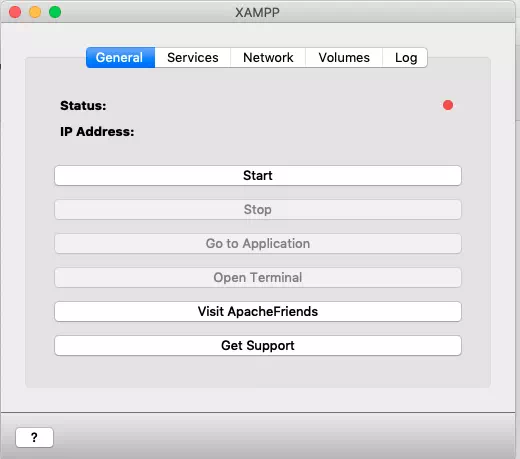
- क्लिक करने के बाद Start बटन, आप उपरोक्त XAMPP विंडो के शीर्ष क्षेत्र में सर्वर की स्थिति और सर्वर आईपी पता देख सकते हैं। कृपया IP पता याद रखें . सर्वर एक एम्बेडेड लिनक्स सर्वर में चल रहा है, और सर्वर आईपी सिर्फ आईपी पता है।
- क्लिक करें आवेदन पर जाएं बटन आपको पॉपअप वेब ब्राउज़र में XAMPP डैशबोर्ड दिखाएगा। टर्मिनल खोलें . क्लिक करें बटन एक टर्मिनल खोलेगा और रूट उपयोगकर्ता के साथ एम्बेडेड लिनक्स सर्वर में लॉगिन करेगा।
- यदि आप जानना चाहते हैं कि XAMPP फ़ाइलें कहाँ स्थापित हैं , आप वॉल्यूम . क्लिक कर सकते हैं उपरोक्त XAMPP प्रबंधक विंडो में टैब पर क्लिक करें, फिर Mount क्लिक करें माउंट करने के लिए बटन /opt/lampp XAMPP Linux सर्वर पर स्थानीय Mac OS पर निर्देशिका, फिर अन्वेषण क्लिक करें पॉपअप स्थानीय मैक फाइंडर विंडो में XAMPP इंस्टॉल फ़ोल्डर खोलने के लिए बटन। आप अपनी वर्डप्रेस वेबसाइट स्रोत फ़ाइलों को htdocs में कॉपी कर सकते हैं वेब ब्राउज़र में वर्डप्रेस वेबसाइट ब्राउज़ करने के लिए फ़ोल्डर।
2.कैसे ठीक करें XAMPP अपाचे डैशबोर्ड तक नहीं पहुंच सकते लोकलहोस्ट त्रुटि का उपयोग करें।
- अतीत में, एक्सएएमपीपी शुरू करने के बाद, हम आमतौर पर इसके डैशबोर्ड वेब पेज तक पहुंचते हैं, यूआरएल का उपयोग करते हैं http://localhost/dashboard/ ।
- लेकिन जब मैं उपरोक्त URL का उपयोग करता हूं, तो यह पृष्ठ नहीं खोल सकता है। ऐसा इसलिए है क्योंकि हम एक्सएएमपीपी एम्बेड लिनक्स सर्वर में वेब ब्राउज़र नहीं चला रहे हैं, हम इसे मैक ओएस में एक्सेस करते हैं।
- XAMPP अपाचे डैशबोर्ड तक पहुंचने के लिए, आपको लोकलहोस्ट को बदलने के लिए XAMPP एम्बेड लिनक्स सर्वर के IP का उपयोग करना चाहिए इस तरह, http://192.168.64.2/dashboard/ ।
3.कैसे ठीक करें रूट उपयोगकर्ता त्रुटि के साथ MySQL सर्वर से कनेक्ट नहीं हो सकता।
- XAMPP MySQL सर्वर को प्रबंधित करने के लिए, आप MySQL कार्यक्षेत्र का उपयोग कर सकते हैं। यदि आप रूट . का उपयोग करते हैं एक खाली पासवर्ड वाला उपयोगकर्ता (रूट उपयोगकर्ता का पासवर्ड डिफ़ॉल्ट रूप से खाली है), यह त्रुटि संदेश को पॉप अप करेगा उपयोगकर्ता रूट के साथ 127.0.0.1:3306 पर MySQL से कनेक्ट करने में विफल ।
- यह त्रुटि इसलिए है क्योंकि MySQL सर्वर का होस्टनाम गलत है, MySQL सर्वर होस्टनाम चल रहे XAMPP Linux सर्वर का IP पता होना चाहिए, जो कि 192.168.64.2 है। इस उदाहरण में।
- लेकिन जब आप XAMPP Linux सर्वर के IP का उपयोग करते हैं (उदाहरण के लिए 192.168.64.2 ) होस्टनाम के रूप में और रूट . का उपयोग करें एक खाली पासवर्ड वाला उपयोगकर्ता, यह एक और त्रुटि संवाद पॉपअप करेगा जिसमें कहा गया था उपयोगकर्ता रूट के साथ 192.168.64.2:3306 पर MySQL से कनेक्ट करने में विफल, उपयोगकर्ता 'रूट'@ के लिए एक्सेस अस्वीकृत '192.168.64.1' (पासवर्ड का उपयोग करके:नहीं) . आप लेख पढ़ सकते हैं उपयोगकर्ता 'रूट' @ 'लोकलहोस्ट' के लिए एक्सेस अस्वीकृत कैसे हल करें (पासवर्ड का उपयोग करके:हाँ) जब इसे ठीक करने के लिए MySQL डेटाबेस कनेक्ट करें, लेकिन हमने इसे ठीक करने के तरीके के बारे में संक्षिप्त चरणों को नीचे सूचीबद्ध किया था।<बीआर />
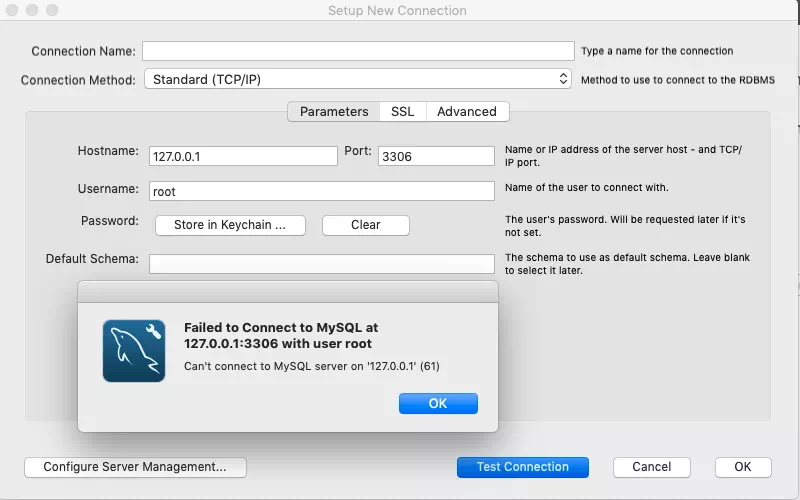
- इस त्रुटि को ठीक करने के लिए, आपको Open Terminal पर क्लिक करना चाहिए XAMPP प्रबंधक विंडो में बटन, फिर इसे हल करने के लिए नीचे दिए गए चरणों का पालन करें।
- रूट उपयोगकर्ता के साथ कमांड लाइन में MySQL सर्वर से कनेक्ट करें, डिफ़ॉल्ट रूट उपयोगकर्ता का पासवर्ड खाली है।
[email protected]:/# mysql -u root -p Enter password: Welcome to the MariaDB monitor. Commands end with ; or \g. Your MariaDB connection id is 9 Server version: 10.3.16-MariaDB Source distribution Copyright (c) 2000, 2018, Oracle, MariaDB Corporation Ab and others. Type 'help;' or '\h' for help. Type '\c' to clear the current input statement. MariaDB [(none)]>
- एसक्यूएल सेलेक्ट कमांड चलाएँ
select host, user from mysql.user;तालिका से सभी होस्ट और उपयोगकर्ताओं को दिखाने के लिए mysql.user नीचे की तरह। हम देख सकते हैं कि रूट उपयोगकर्ता केवल लोकलहोस्ट पर एम्बेडेड MySQL सर्वर से कनेक्ट हो सकता है, और लोकलहोस्ट एक्सएएमपीपी एम्बेडेड लिनक्स सर्वर है, लेकिन मैक ओएस पर MySQL वर्कबेंच चल रहा है। तो आपको रूट . देना चाहिए ‘%’ . के साथ किसी भी मशीन से MySQL सर्वर तक उपयोगकर्ता पहुंच की अनुमति होस्ट वैल्यू के रूप में।MariaDB [(none)]> select host, user from mysql.user; +-----------+-------+ | host | user | +-----------+-------+ | 127.0.0.1 | root | | ::1 | root | | localhost | | | localhost | pma | | localhost | root | +-----------+-------+ 6 rows in set (0.001 sec)
- लेकिन आम तौर पर, रूट . को अनुमति दें किसी भी मशीन से MySQL सर्वर तक पहुंचने के लिए उपयोगकर्ता सुरक्षा नहीं है, इसलिए हमने बेहतर तरीके से एक और MySQL उपयोगकर्ता खाता बनाया और इसे दूरस्थ रूप से किसी भी मशीन से MySQL सर्वर से कनेक्ट करने के लिए बनाया।
- एक नया MySQL सर्वर उपयोगकर्ता खाता बनाएं जिसमें प्रदान किए गए उपयोगकर्ता नाम और पासवर्ड के साथ MySQL का उपयोग करें उपयोगकर्ता बनाएं आज्ञा। कृपया ध्यान दें @'%' इसका मतलब है कि जेरी किसी भी मशीन से दूरस्थ रूप से MySQL सर्वर से कनेक्ट हो सकता है।
CREATE USER 'jerry'@'%' IDENTIFIED BY 'jerry';
- उपयोगकर्ता खाते 'jerry'@'%' को सभी विशेषाधिकार प्रदान करें।
GRANT ALL PRIVILEGES ON *.* TO 'jerry'@'%' WITH GRANT OPTION;
- अब आप उपरोक्त नए बनाए गए उपयोगकर्ता खाते का उपयोग MySQL वर्कबेंच में MySQL सर्वर से कनेक्ट करने के लिए कर सकते हैं। कृपया ध्यान दें कि होस्टनाम MySQL सर्वर आईपी एड्रेस (एक्सएएमपीपी मैनेजर विंडो टॉप एरिया में प्रदर्शित एम्बेडेड लिनक्स सर्वर आईपी एड्रेस) होना चाहिए।
- जब आप सफलतापूर्वक MySQL सर्वर से जुड़ते हैं, तो आपको नीचे दिया गया सफल संदेश संवाद मिलेगा।
Successfully made the MySQL connection Information related to this connection: Host: 192.168.64.2 Port: 3306 User: jerry SSL: not enabled A successful MySQL connection was made with the parameters defined for this connection. OK